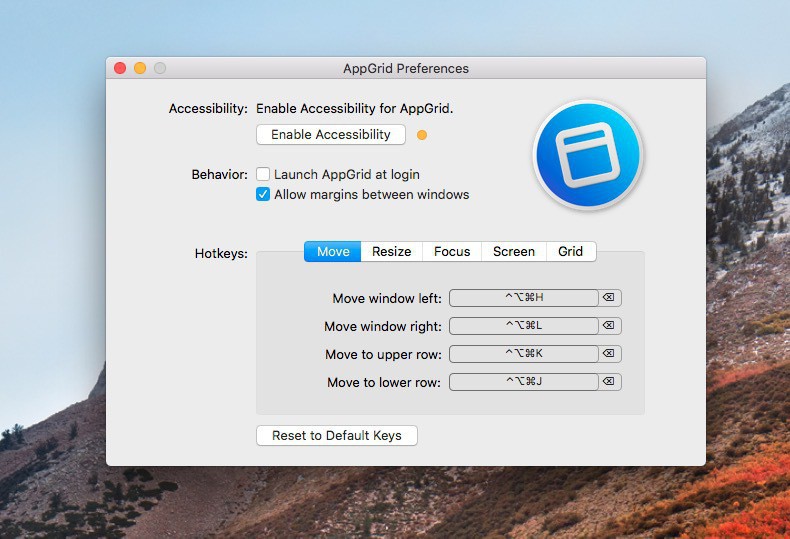
macOSにはキーボードやマウスを利用してウィンドウを素早く、移動・リサイズすることができる「ウィンドウマネージャー」と呼ばれるタイプのアプリが多数存在します。
今回紹介する「AppGrid」もそのようなタイプのアプリケーションです。MITライセンスを採用するオープンソースソフトウェアで、Vim風のキーバインドを利用して、ウィンドウの移動、リサイズ、フォーカス移動などの各種操作を実行することができます。
以下具体的な使用法を説明します。
AppGridの使用方法
GitHubのリリースページから最新版のzipファイルをダウンロードし、中に含まれているAppGrid.appをアプリケーションフォルダにコピーしましょう。
アプリを実行後、まずアクセシビリティの設定を行います。設定画面の上部にある「Enable Accessibility」ボタンをクリックします。
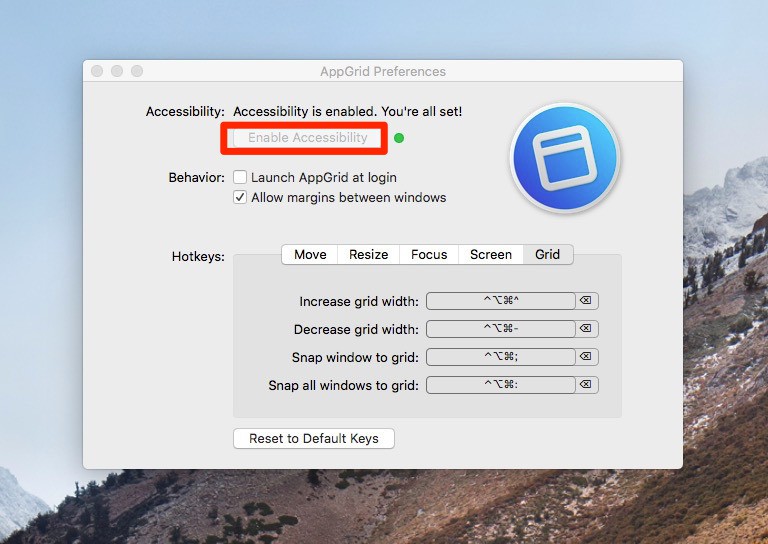
システム環境設定の「セキュリとティプリバシー」が開きます。
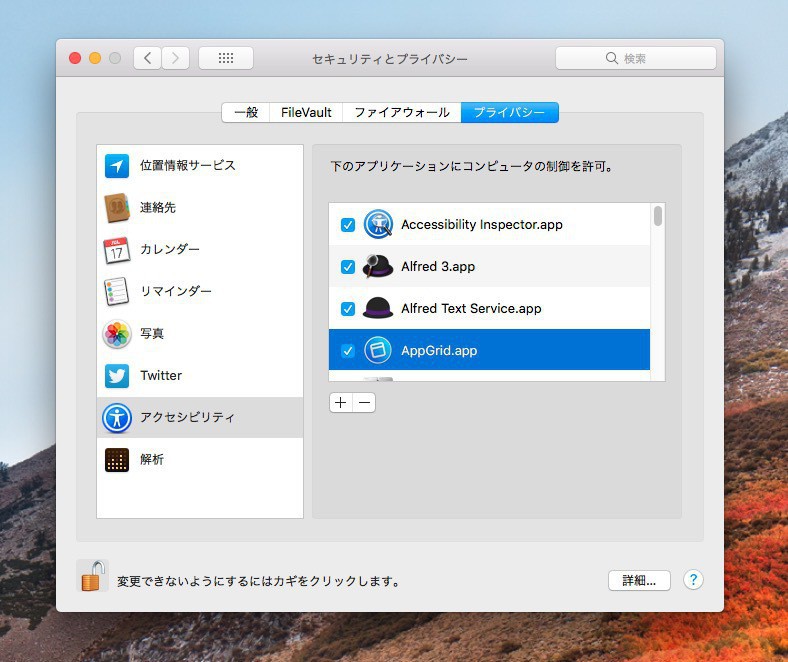
▲「プライバシー > アクセシビリティ」を選び、「AppGrid.app」にチェックを入れます
これで準備完了です。例えば、Finder等の任意のウィンドウを選び「Ctrl + Option + Command + H」を押せば、ウィンドウが左に、「Ctrl + Option + Command + L」を押せばウィンドウを右に移動できます。
アプリケーションでは移動を含め以下のホットキーが利用可能です。
| 移動 | |
|---|---|
| ウィンドウを左に | Ctrl + Option + Command + H |
| ウィンドウを右に | Ctrl + Option + Command + L |
| ウィンドウを上に | Ctrl + Option + Command + K |
| ウィンドウを下に | Ctrl + Option + Command + J |
| リサイズ | |
| 右側へ拡大 | Ctrl + Option + Command + O |
| 右側から縮小 | Ctrl + Option + Command + I |
| 縦方向に拡大 | Ctrl + Option + Command + U |
| 最大化 | Ctrl + Option + Command + M |
| フォーカス | |
| 左側にフォーカス | Option + Shift + Command + H |
| 右側にフォーカス | Option + Shift + Command + L |
| 上側にフォーカス | Option + Shift + Command + K |
| 下側にフォーカス | Option + Shift + Command + J |
| スクリーン | |
| 次のスクリーンに | Ctrl + Option + Command + N |
| 前のスクリーンに | Ctrl + Option + Command + P |
| グリッド | |
| グリッドの幅を増やす | Ctrl + Option + Command + ^ |
| グリッドの幅を減らす | Ctrl + Option + Command + - |
| グリッドにウィンドウをスナップ | Ctrl + Option + Command + ; |
| グリッドに全ウィンドウをスナップ | Ctrl + Option + Command + : |
全てのホットキーを最初から使いこなすのは大変なので、まずは移動やリサイズといった使用頻度の高いものから覚えていけば良いと思います。なお各ホットキーは好みのキーに変更可能です。
まとめ
AppGridはオープンソースのウィンドウマネージャーです。キーボードを利用して素早くウィンドウを操作したい方は試してみる価値があると思います。
| タイトル | AppGrid | |
|---|---|---|
| 公式サイト | https://github.com/sdegutis/AppGrid | |
| ソフトアンテナ | https://softantenna.com/softwares/7594-app-grid | |
| 説明 | Vim風のホットキーが利用できるオープンソースのウィンドウマネージャー。 |








